높은 정확도의 수신기를 사용하려면 이 수신기와 연동되도록 Collector를 구성해야 합니다. 기기에 수신기를 연결합니다. 그런 다음 Collector에서 수신기를 선택하고 위치 프로파일을 생성하고 원하는 정확도를 지정합니다. 수집 시 GPS 평균화가 수행되도록 Collector를 구성할 수도 있습니다.
기기에 수신기 연결
Collector는 기기에 통합되어 있는 수신기뿐 아니라 Bluetooth 또는 직렬 연결을 통해 기기와 연결되는 외장 수신기도 지원합니다. 수신기가 기기에 통합되어 있다면 다음 섹션인 Collector에서 수신기 선택으로 이동하세요. 외장 수신기를 사용하려면 다음 단계를 수행하여 기기에 연결합니다.
- GPS 수신기가 Collector와 호환되는지 확인합니다.
NMEA 문장 출력이 지원되는 수신기여야 합니다. 수신기의 사용 설명서에서 이를 확인하세요. NMEA 문장 출력이 지원되는 수신기이지만 아직 구성되어 있지 않다면 수신기에서 이를 구성하는 방법이 사용 설명서에 나와 있어야 합니다. 이 구성은 수신기를 Collector와 연결하기 전에 완료해야 합니다.
- 수신기를 켭니다. Bluetooth 수신기를 사용하는 경우 수신기를 기기 근처에 놓습니다.
Bluetooth 수신기를 사용하는 경우 기기의 Bluetooth 설정으로 이동하여 Bluetooth 기기 관리를 확인합니다. 수신기 이름이 목록에 나타날 때까지 기다립니다.
팁:
Bluetooth 수신기가 목록에 나타나지 않으면 다른 기기에 연결되어 있지 않은지 확인하세요. 수신기가 다른 기기와 연결되어 있는 경우 연결을 해제하려면 기기의 Bluetooth 설정에서 수신기 이름을 선택한 다음 기기 제거를 선택하고 예를 선택합니다.
- 다음 방법 중 하나를 사용하여 수신기를 기기에 연결합니다.
- Bluetooth 수신기를 사용하는 경우 Bluetooth 기기 관리에서 수신기 이름을 선택한 다음 페어링을 선택합니다.
- 직렬 수신기를 사용하는 경우 수신기의 케이블을 기기에 연결합니다.
에서 수신기 선택 Collector
GPS 수신기가 기기와 연결된 후에는 Collector에서 해당 수신기가 GPS 위치를 제공함을 지정합니다. 한 수신기를 선택하고 나면 해당 수신기는 새 수신기가 선택될 때까지 유일한 위치 소스로 사용됩니다.
- Collector에 로그인한 후 맵 갤러리에서 메뉴
 를 선택하고 설정
를 선택하고 설정 을 선택합니다.
을 선택합니다. - 위치 탭에서 위치 공급자 아래에 나열되어 있는 수신기를 선택합니다.
GPS 수신기 목록이 나타납니다.
- 수신기가 목록에 없으면 다음 단계를 수행하여 추가합니다.
- 수신기 추가
 를 선택하여 연결된 수신기 목록을 표시합니다.
를 선택하여 연결된 수신기 목록을 표시합니다. - 수신기를 선택하고 계속을 선택합니다.
- 수신기를 막대에 장착하려는 경우 안테나 높이를 입력합니다.
- 직렬 GPS 수신기를 사용하려는 경우 COM 포트와 보드 속도를 지정한 다음 테스트를 선택하여 제대로 연결되었는지 확인합니다.
- 추가를 선택합니다.
수신기가 추가되어 있는 GPS 수신기 목록이 나타납니다.
- 수신기 추가
- 수신기를 선택하고 전환을 선택합니다.
- 안테나 높이, COM 포트 또는 보드 속도를 변경해야 하면 수신기를 선택하고 세부정보를 선택한 다음 해당 정보를 입력하고 뒤로
 를 선택합니다.
를 선택합니다. - 닫기를 선택하여 설정으로 돌아갑니다.
에서 위치 프로파일 생성 Collector
위치 프로파일은 GPS 수신기에서 위치를 수신할 때 적용할 좌표체계와 데이텀 변환(필요한 경우)을 정의합니다. 위치 프로파일은 내장 수신기와 외장 수신기 양쪽에 적용됩니다. 보정 서비스를 사용할 경우 위치 프로파일을 생성하는 것이 좋습니다.
- Collector의 설정에서 위치 탭으로 이동한 다음 위치 프로파일에서 현재 사용 중인 위치 프로파일의 이름을 선택합니다. 프로파일 추가
 를 선택합니다.
를 선택합니다. - 검색 상자에 수신기 보정 서비스 GCS(지리 좌표체계)의 이름이나 ID를 입력하여 결과 목록을 필터링한 다음 보정 서비스의 GCS를 선택합니다.
- 맵에 투영 좌표체계가 사용된 경우 투영을 선택합니다.
주의:
일부 지리 및 투영 좌표체계의 경우 이름이 같으므로 화면 하단에 올바른 필터가 선택되었는지 확인하는 것이 중요합니다.
- 검색 상자에 맵 좌표체계의 이름이나 ID를 입력하여 결과 목록을 필터링한 다음 맵의 좌표체계를 선택합니다.
- 수신기 보정 서비스와 맵의 좌표체계 간에 적용해야 할 데이텀 변환이 없으면 계속을 선택합니다.
- 수신기 보정 서비스와 맵의 좌표체계 간에 적용해야 할 데이텀 변환이 있으면 데이터 수집 영역을 지정하라는 메시지가 나타납니다. 맵상의 현재 위치로 확대하려면 내 위치를 선택합니다.
 을 선택합니다. 데이터 수집 영역을 확대한 후에는 계속을 선택하고 제공된 변환 목록에서 원하는 데이텀 변환을 선택합니다.
을 선택합니다. 데이터 수집 영역을 확대한 후에는 계속을 선택하고 제공된 변환 목록에서 원하는 데이텀 변환을 선택합니다. 참고 사항:
베이스맵의 데이터 수집 영역은 Wi-Fi 또는 셀룰러 네트워크를 통해 온라인 데이터에 접근할 수 있는 기기의 경우에만 지정할 수 있습니다.
데이텀 변환 목록은 관련성에 따라 정렬되므로 데이터 수집 영역에 가장 적절한 변환이 맨 먼저 나열됩니다.
그리드 기반 변환 등의 일부 변환은 현재 지원되지 않습니다.
- 위치 프로파일의 이름을 제공하고 추가를 선택합니다.
위치 프로파일이 위치 프로파일 목록에 추가됩니다.
- 위치 프로파일 목록에서 새 위치 프로파일을 선택한 다음 전환을 선택하여 현재 프로파일로 설정합니다. 닫기를 선택하여 설정으로 돌아갑니다.
Collector에서 필요한 정확도 및 신뢰도 지정
수집된 모든 데이터는 기관에서 요구하는 특정 최소 정확도 및 신뢰 구간을 충족해야 할 수 있습니다. Collector에서 GPS 위치에 대해 필요한 정확도와 95% 신뢰 구간 충족 여부를 설정하여 수집한 데이터가 기관의 데이터 수집 표준을 충족하도록 할 수 있습니다.
- Collector의 설정에서 위치 탭으로 이동한 다음 위치 정확도에서 데이터 수집에 대해 필요한 위치 정확도를 입력합니다.
- 필요한 정확도의 단위를 선택합니다.
참고 사항:
미터법 단위와 영국식 단위 간에 변경하려면 앱의 설정으로 이동한 다음 일반 탭의 측정 단위 섹션에서 사용할 단위를 선택합니다.
- 수집된 데이터에 대해 95% 신뢰도를 충족하도록 기관에서 요구하는 경우 정확도 보고에서 95% 신뢰도를 활성화합니다.
이 설정이 활성화되면 데이터 수집에 필요한 수평 정확도가 RMS(제곱 평균)를 사용한 기본 계산에 의해 제공되는 63~68% 대신 95% 신뢰 구간으로 계산됩니다.
- 메뉴
 를 선택한 다음 현재 맵 또는 맵
를 선택한 다음 현재 맵 또는 맵 를 선택하여 설정을 종료합니다.
를 선택하여 설정을 종료합니다.
GPS 평균화 활성화
기관의 요구에 따라, 단일 위치에 대한 여러 포인트를 수집한 다음 해당 정보를 평균화하여 최종 위치 및 정확도를 구해야 할 수 있습니다. Collector에서는 단일 위치를 구하기 위해 평균화해야 하는 포인트 수를 설정할 수 있습니다. 데이터 수집에서 GPS 위치를 사용할 때마다 포인트 피처뿐 아니라 라인 및 폴리곤의 개별 버텍스에 대해 필요한 수의 포인트가 수집되고 평균화됩니다.
참고 사항:
라인 및 폴리곤을 수집하는 스트리밍과 GPS 평균화는 함께 사용할 수 없습니다. 즉, 스트리밍과 값 평균화를 동시에 수행할 수 없습니다.
GPS 평균화를 사용하려면 앱의 설정에서 활성화합니다. 이 기능을 활성화하면 스트리밍 없이 GPS를 사용하여 완료되는 모든 수집에는 평균화가 사용됩니다.
- Collector의 설정에서 수집 탭에 있는 GPS 평균화를 활성화합니다.
- 위치 수를 선택한 다음, 수집을 위한 위치와 정확도를 결정하기 위해 평균화할 GPS 위치 수를 제공합니다. 기본 위치 수는 5개입니다.
GPS 평균화를 활성화한 후 GPS를 통한 데이터 수집을 시작하면 수집된 각 포인트에 대한 평균화가 수행됩니다. 수집을 시작하면 지금까지 평균화된 포인트 수와 현재 평균화된 정확도가 표시된 배너가 나타납니다. 위치를 구했지만 평균화가 아직 진행 중인 경우 맵에서 현재 평균화되고 있는 지점을 나타내는 빨간색 점이 나타납니다.
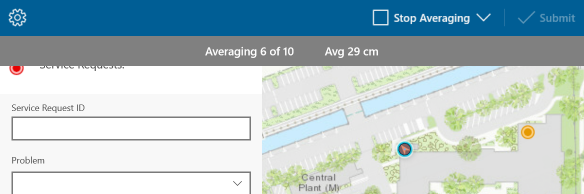
설정에서 지정한 위치 수를 모두 구하고 나면 평균화가 완료되고 배너가 사라지며 한 포인트가 맵에 배치됩니다. 평균화가 완료되기 전에 평균화를 중지하려면 평균화 중지를 선택합니다. 이 경우 지금까지 완료된 평균화가 취소됩니다.
이제 수신기가 Collector에 위치를 제공합니다. 데이터를 수집하는 동안, 기관의 표준을 충족하는 높은 정확도의 데이터가 기관에 제공됩니다.